- Pogreška preuzimanja diska oštećenog Steama može se pojaviti prilikom preuzimanja ili ažuriranja igre.
- Ovaj problem možete brzo riješiti brisanjem aktivne mape za preuzimanje.
- Ponovnom instalacijom Steam klijenta također možete brzo riješiti ovaj problem, pa svakako ga isprobajte.
- Provjerite cjelovitost datoteka igre jer to može stvari vratiti u normalu.
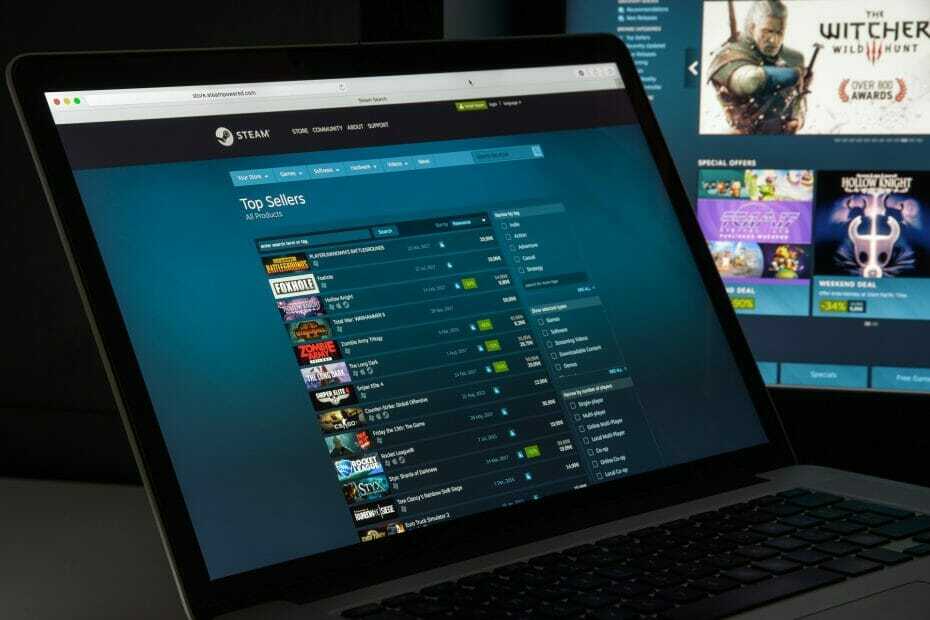
Ovaj softver će popraviti uobičajene računalne pogreške, zaštititi vas od gubitka datoteka, zlonamjernog softvera, kvara hardvera i optimizirati vaše računalo za maksimalne performanse. Riješite probleme s računalom i uklonite viruse sada u 3 jednostavna koraka:
- Preuzmite alat za popravak računala Restoro koji dolazi s patentiranim tehnologijama (patent dostupan ovdje).
- Klik Započni skeniranje kako biste pronašli probleme sa sustavom Windows koji bi mogli uzrokovati probleme s računalom.
- Klik Popravi sve za rješavanje problema koji utječu na sigurnost i performanse vašeg računala
- Restoro je preuzeo 0 čitatelji ovog mjeseca.
Tijekom pokušaja preuzimanja igre ili ažuriranja stare igre, možete naići na oštećenu pogrešku diska na vašem Na pari klijent. To je uobičajena pogreška i može se dogoditi iz nekoliko razloga.
Čitava pogreška glasi Dogodila se pogreška prilikom ažuriranja [vaše igre] (pogreška čitanja diska) (pogreška oštećenja diska), potražite web stranicu za podršku Steama za više informacija.
Za one koji su pogođeni ovom pogreškom, evo kako ispraviti oštećenu pogrešku Steam diska na vašem Windows računalu.
Kako mogu popraviti pogrešku Steam Corrupt Disk?
- Izbrišite aktivnu mapu za preuzimanje
- Ponovo instalirajte Steam klijent
- Provjerite cjelovitost datoteka igre
- Popravite mapu Steam Library
- Promijenite mapu za preuzimanje / mapu Steam Library
1. Izbrišite aktivnu mapu za preuzimanje ili je preimenujte
1.1 Izbrišite mapu
- Otvorena File Explorer i dođite do sljedećeg mjesta:
C: \ Program Files \ Steam \ Steamapps \ Preuzimanje - Steam pohranjuje svaku igru s jedinstvenim brojem. S brojem otvorite prvu mapu koju vidite unutar mape za preuzimanje. Provjerite pripada li problematičnoj igri.
- Izbrišite mapu.
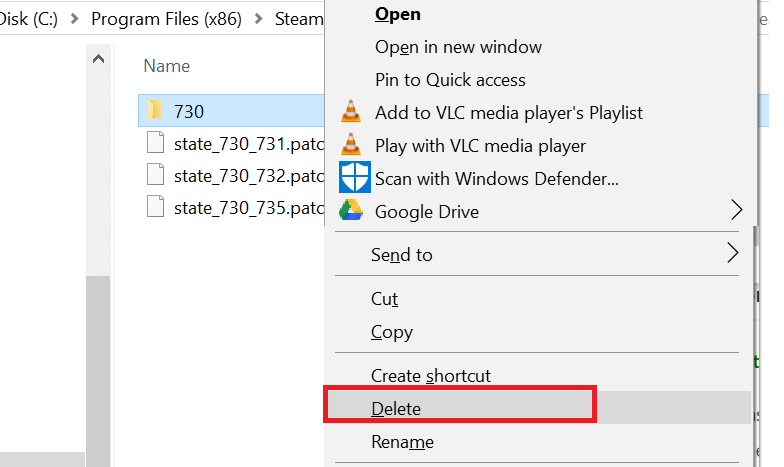
- Izađite iz Steama ako i dalje radi. Ponovo pokrenite Steam i pokušajte ponovo instalirati igru.
Prije nego što prijeđete na napredno rješavanje problema, razmislite o privremenom onemogućavanju vatrozida i antivirusni. Pokušajte ponovo i ako to ne pomogne, prijeđite na dodatne korake za rješavanje problema.
Drugi razlog pogreške oštećenog diska mogu biti datoteke oštećene igre. Možete pokušati izbrisati datoteke igre koje se preuzimaju, a zatim ponovno pokrenuti preuzimanje iz Steam klijenta.
1.2 Preimenujte mapu
- Pronađite Preuzimanje mapu u Steamappsu pomicanjem do sljedeće staze:
C: \ Programske datoteke (x86) \ Steam \ Steamapps - Desnom tipkom miša kliknite Preuzimanje mapu i odaberite Preimenovati. Preimenujte mapu u Preuzimanje12.
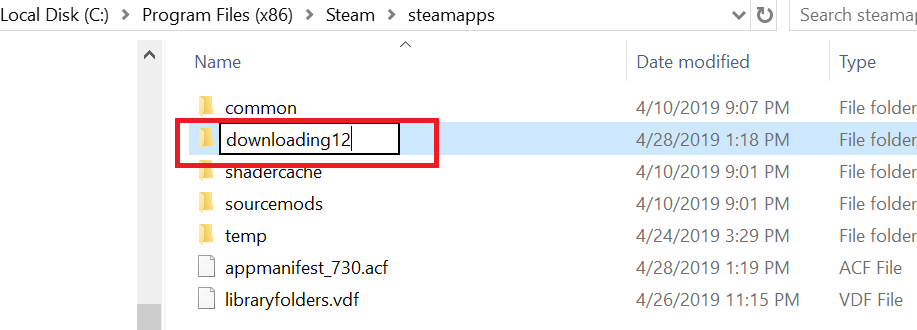
- Zatim stvorite novu mapu u mapi Steamapps i nazovite je kao Preuzimanje.
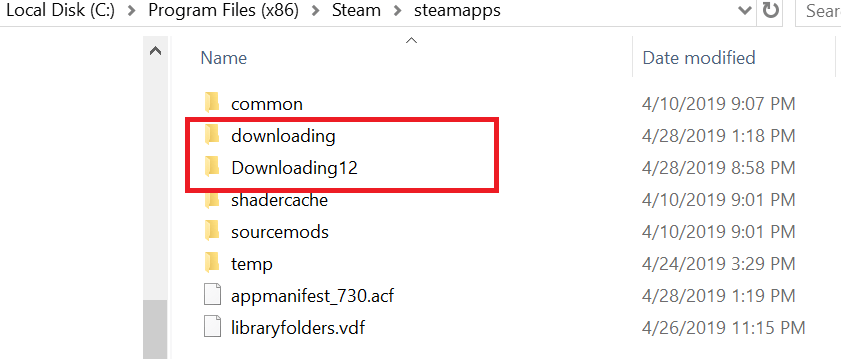
- Pokrenite Steam i pokušajte instalirati igru koja daje problem. Već biste trebali moći preuzeti i instalirati igru.
Preimenujte mapu za preuzimanje u nešto drugo i stvorite novu mapu pod nazivom preuzimanje, kao što je prikazano u gornjim koracima.
2. Ponovo instalirajte Steam klijent
- Tip upravljačka ploča u Windows pretraživanju i kliknite na Upravljačka ploča iz rezultata.

- Sada odaberite Programi i značajke.

- Pronaći Na pari na popisu programa kliknite na njega i odaberite Deinstaliraj.
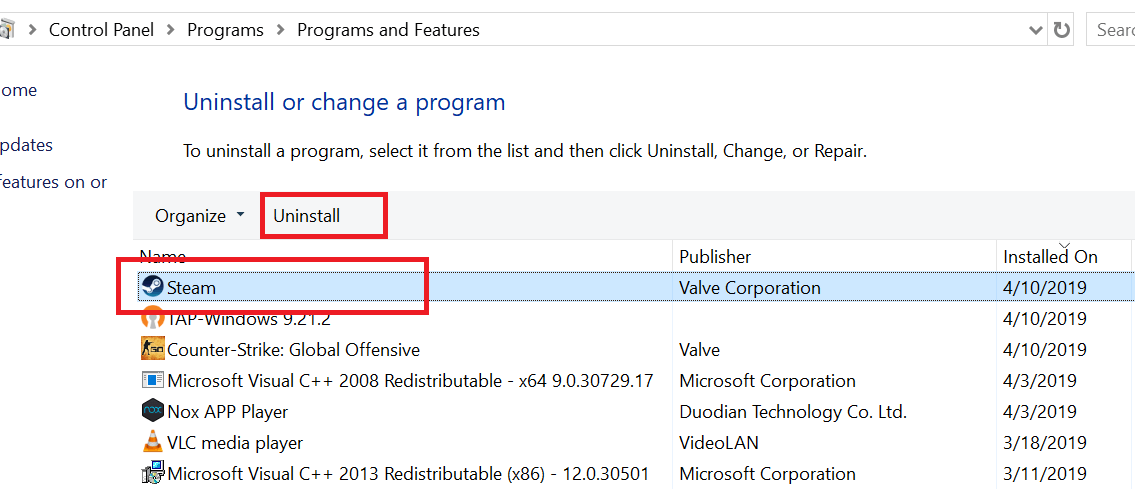
- Ponovo pokrenite sustav i ponovo instalirajte Steam sa službenog web mjesta.
- Pokrenite Steam i trebali biste imati sve podatke o igrama netaknute.
- Ako nije, premjestite mapu Steamapps iz sigurnosnog pogona na sljedeću stazu:
C: \ Program Files (x86) \ Steam mapa
Kao krajnje sredstvo, možete pokušati ponovo instalirati Steam klijent. Deinstaliranjem vašeg Steam klijenta ne brišu se podaci o igrama i instalirane igre već samo klijent.
Pokrenite skeniranje sustava kako biste otkrili potencijalne pogreške

Preuzmite Restoro
Alat za popravak računala

Klik Započni skeniranje pronaći probleme sa sustavom Windows.

Klik Popravi sve za rješavanje problema s patentiranim tehnologijama.
Pokrenite skeniranje računala pomoću alata za popravak Restoro da biste pronašli pogreške koje uzrokuju sigurnosne probleme i usporavanja. Nakon završetka skeniranja, postupak popravka zamijenit će oštećene datoteke svježim Windows datotekama i komponentama.
Nakon što ponovo instalirate Steam klijent, on će pokupiti podatke i datoteke iz mape.
Međutim, samo da biste bili na sigurnijoj strani, napravite sigurnosnu kopiju mape Steamapps tako da prijeđete na sljedeću mapu: C: \ Programske datoteke (x86) \ Steam
Kada je sigurnosna kopija mape Steamapps spremna, nastavite s deinstalacijom Steam klijenta.
3. Provjerite cjelovitost datoteka igre
- Pokrenite Steam.
- Kliknite na Knjižnica i odaberite Igre.

- Desnom tipkom miša kliknite problematičnu igru i odaberite Svojstva.
- Pod, ispod Svojstva, Klikni na Lokalni fajlovitab.

- Ovdje kliknite na Provjerite cjelovitost datoteka igara.
- Steam će skenirati datoteku igre radi bilo kakve oštećenja. Ako je provjera uspješna, prijeđite na sljedeći korak.
Pogreška na oštećenom disku može se dogoditi i ako su datoteke igre oštećene ili nedostaju. Steam nudi ugrađeni alat koji provjerava i provjerava cjelovitost datoteka igara unutar klijenta.
4. Popravite mapu Steam Library
- Pokrenite Steam.
- Kliknite na Na pari i odaberite Postavke.
- Pod, ispod Postavke, kliknite na Preuzimanja tab.
- Iz Knjižnice sadržaja, kliknite na Mape biblioteke Steam.
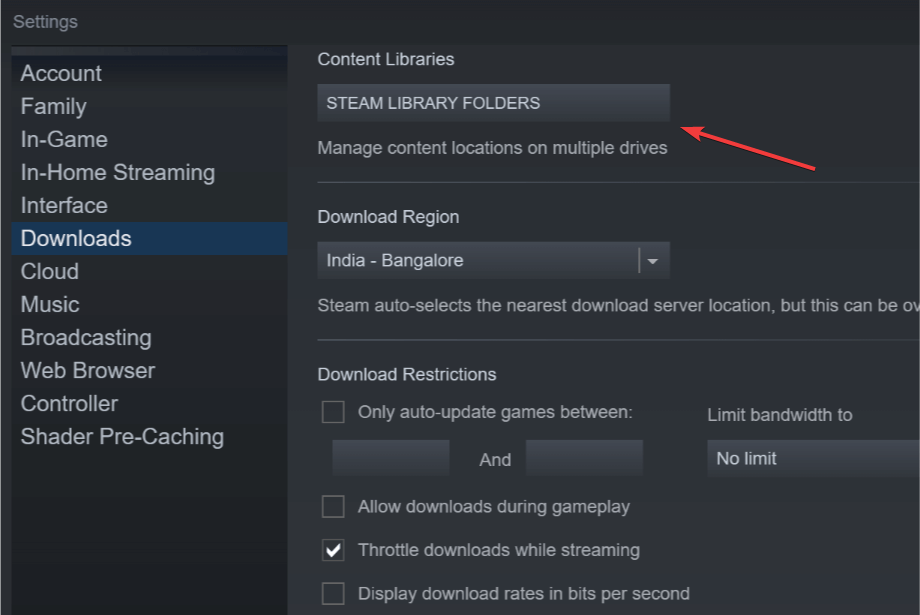
- Desnom tipkom miša kliknite Mapa biblioteke Steam (ili prilagođenu mapu knjižnice) i odaberite Popravite mapu biblioteke.

- Steam će skenirati mapu i pokušati je popraviti ako se otkrije bilo kakav problem.
- Pokušajte preuzeti igre i provjerite je li pogreška riješena.
Ako je problem zbog zadane mape Steam Library, pokušajte ga popraviti pomoću opcije Popravak mape Steam Library. Evo kako to učiniti.
5. Promijenite mapu za preuzimanje / mapu Steam Library
- Pokrenite Steam i kliknite na Na pari i odaberite Postavke.
- Klikni na Preuzimanja tab.

- Kliknite na Mapa biblioteke Steam.

- Zatim kliknite Dodaj mapu knjižnice na skočnom dijaloškom okviru.
- Odaberite drugi pogon na vašem sustavu i kliknite Odaberi.
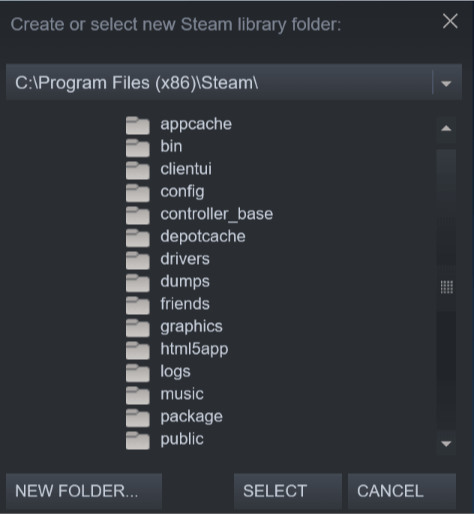
- Zatvorite prozor Postavke i pokušajte preuzeti i instalirati igru s pogreškom na disku s oštećenjima.
Klijent Steam omogućuje vam promjenu biblioteke Steam i postavljanje prilagođenog mjesta za preuzimanje i instaliranje igara. Ako je zadana biblioteka Steam ili particija tvrdog diska oštećena, možete nataknuti pogon da biste ispravili pogrešku.
Nadamo se da su vam naša rješenja pomogla da popravite oštećeni disk Steama tijekom preuzimanja pogreške i sada možete igrati.
Također biste trebali pročitati naš stručni članak o kako popraviti Dogodila se pogreška prilikom ažuriranja igre Steam. Rješenja bi vam mogla pomoći i u rješavanju problema.
Ako znate i druga moguća rješenja ili savjete, nemojte se ustručavati ostaviti ih u komentaru u nastavku za svoje kolege korisnike.
 I dalje imate problema?Popravite ih pomoću ovog alata:
I dalje imate problema?Popravite ih pomoću ovog alata:
- Preuzmite ovaj alat za popravak računala ocijenjeno odličnim na TrustPilot.com (preuzimanje započinje na ovoj stranici).
- Klik Započni skeniranje kako biste pronašli probleme sa sustavom Windows koji bi mogli uzrokovati probleme s računalom.
- Klik Popravi sve za rješavanje problema s patentiranim tehnologijama (Ekskluzivni popust za naše čitatelje).
Restoro je preuzeo 0 čitatelji ovog mjeseca.


![3 brza načina za ispravljanje pogreške e502 L3 na Steamu [Vodič za 2022.]](/f/ebc528bffb611891f360d11017be64be.png?width=300&height=460)